驱动精灵怎么安装win7网卡驱动 驱动精灵如何安装网卡驱动win7
更新时间:2022-12-14 14:23:51作者:huige
我们安装完win7系统之后,都是需要安装各种驱动的,比如网卡驱动,比较简单的方法就是通过驱动精灵来进行安装,可能还有一部分用户还不明白驱动精灵怎么安装win7网卡驱动吧,为了帮助到大家,这就给大家演示一下驱动精灵安装网卡驱动win7的详细方法。
推荐:win7最纯净版gho镜像下载
具体如下:
1、打开搜狗搜索,输入驱动精灵关键字,查找驱动精灵的官方网站。
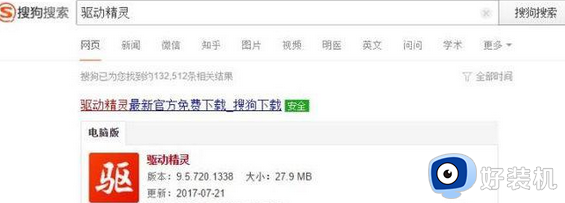
2、打开驱动精灵官方网站后点击驱动精灵程序立即下载按钮。

3、安装好驱动精灵后点击一键检测按钮检查电脑中的硬件驱动,包括网卡驱动。
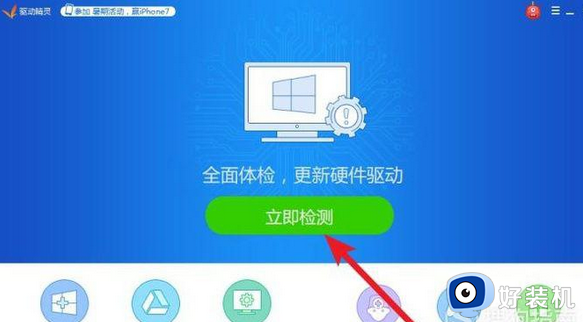
4、检测完毕后,点击一键安装。即可完成网卡驱动的更新安装。
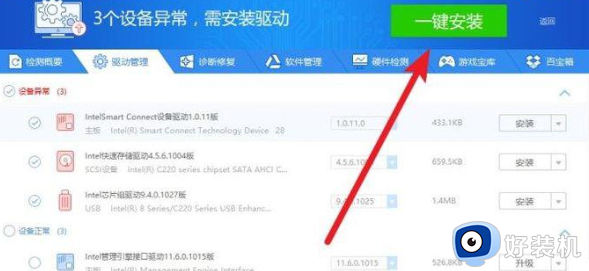
上述给大家讲解的就是驱动精灵如何安装网卡驱动win7的详细内容,有需要的用户们可以学习上面的方法步骤来进行安装就可以了。
驱动精灵怎么安装win7网卡驱动 驱动精灵如何安装网卡驱动win7相关教程
- windows7无线网卡驱动如何安装 win7无线网卡驱动下载安装的方法
- win7没有网怎么安装网卡驱动 win7没网如何安装网卡驱动程序
- win7系统网卡驱动怎么安装 win7系统网卡驱动安装方法图文
- 怎么安装网卡驱动win7 win7如何安装网卡驱动程序
- win7安装不了网卡驱动怎么回事 win7无法安装无线网卡驱动如何解决
- win7安装不了显卡驱动怎么办 win7显卡驱动一直安装失败处理方法
- win7怎么卸载网卡驱动 win7系统卸载网卡驱动的步骤
- win7网卡驱动卸载了怎么办 win7网卡驱动卸载后恢复方法
- 装了纯净版win7没网卡驱动如何解决 装完win7系统没有网卡驱动怎么办
- windows7怎么安装无线网卡驱动 win7怎么装无线网卡驱动
- win7访问win10共享文件没有权限怎么回事 win7访问不了win10的共享文件夹无权限如何处理
- win7发现不了局域网内打印机怎么办 win7搜索不到局域网打印机如何解决
- win7访问win10打印机出现禁用当前帐号如何处理
- win7发送到桌面不见了怎么回事 win7右键没有发送到桌面快捷方式如何解决
- win7电脑怎么用安全模式恢复出厂设置 win7安全模式下恢复出厂设置的方法
- win7电脑怎么用数据线连接手机网络 win7电脑数据线连接手机上网如何操作
win7教程推荐
- 1 win7每次重启都自动还原怎么办 win7电脑每次开机都自动还原解决方法
- 2 win7重置网络的步骤 win7怎么重置电脑网络
- 3 win7没有1920x1080分辨率怎么添加 win7屏幕分辨率没有1920x1080处理方法
- 4 win7无法验证此设备所需的驱动程序的数字签名处理方法
- 5 win7设置自动开机脚本教程 win7电脑怎么设置每天自动开机脚本
- 6 win7系统设置存储在哪里 win7系统怎么设置存储路径
- 7 win7系统迁移到固态硬盘后无法启动怎么解决
- 8 win7电脑共享打印机后不能打印怎么回事 win7打印机已共享但无法打印如何解决
- 9 win7系统摄像头无法捕捉画面怎么办 win7摄像头停止捕捉画面解决方法
- 10 win7电脑的打印机删除了还是在怎么回事 win7系统删除打印机后刷新又出现如何解决
